Qualquer usuário pesado de arquivos enfrentará problemas de armazenamento em seu disco rígido externo. É por isso que você precisa saber como liberar espaço no disco rígido externo Mac, para economizar espaço. Além disso, você pode não querer armazenar dados no disco rígido interno, especialmente porque isso pode abrandar o seu Mac. Com o disco rígido externo, você tem certeza de que poderá utilizá-lo em qualquer dispositivo, mesmo que não carregue a máquina.
Este artigo fornece três abordagens confiáveis para explorar para fornecer algum espaço no dispositivo externo. A escolha do método depende de você. Nas partes 1 e 2 mostramos a forma manual de fazer isso, enquanto nas partes 3 mostramos a forma automatizada, que é por meio do software. Aqui estão os detalhes.
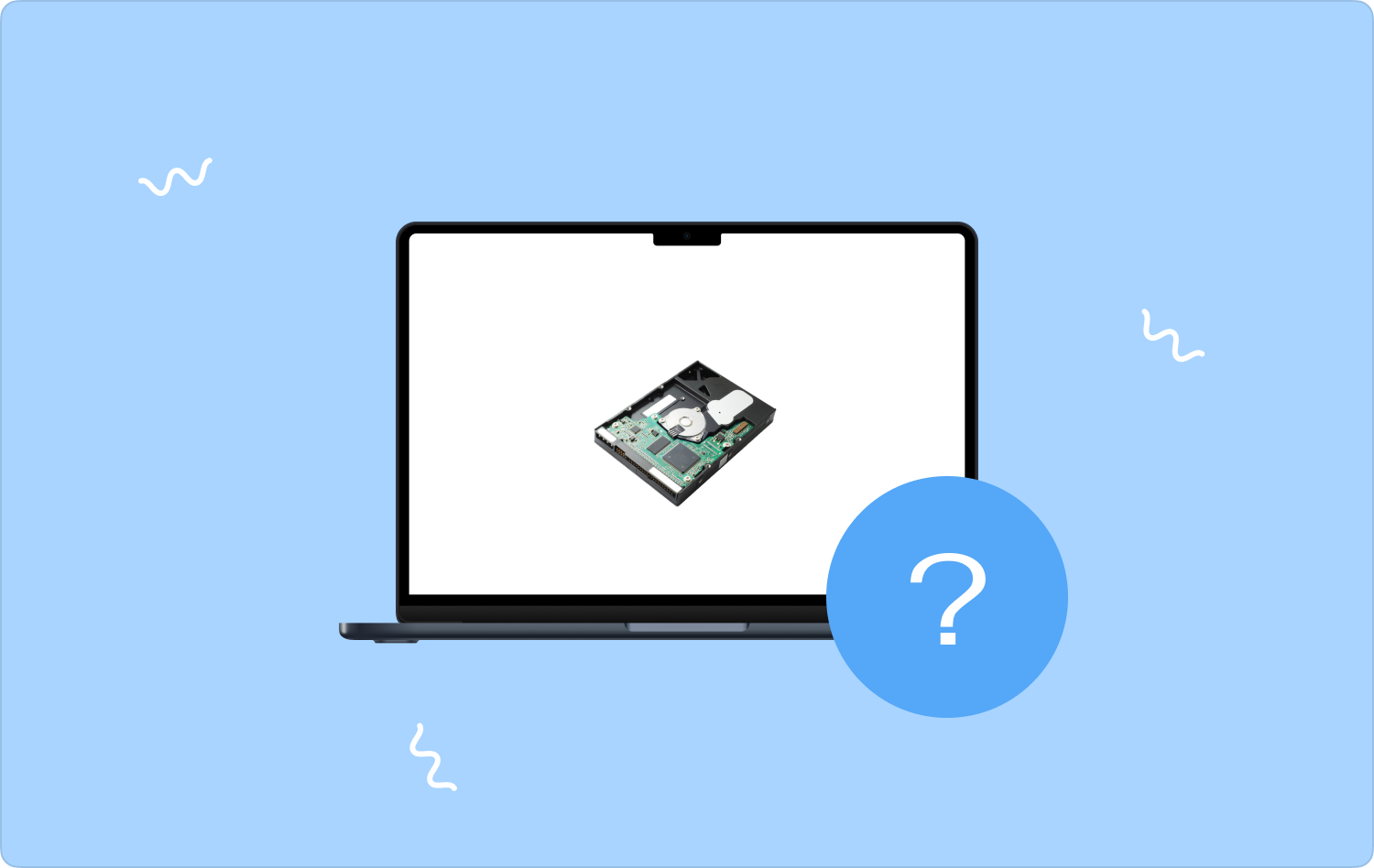
Parte #1: Como liberar espaço no disco rígido externo do Mac usando o FinderParte #2: Como liberar espaço no disco rígido externo do Mac usando a opção de transferênciaParte #3: Como liberar espaço no disco rígido externo do Mac usando o Mac CleanerConclusão
Parte #1: Como liberar espaço no disco rígido externo do Mac usando o Finder
Essa funcionalidade integrada é útil para pesquisar e localizar arquivos no disco rígido externo. É a forma manual que mostra como liberar espaço no disco rígido externo do Mac. A desvantagem desta opção é que você precisa entender o tipo de arquivo para não excluir os arquivos do sistema que podem causar erros de sistema no seu dispositivo.
Aqui está o procedimento simples para usá-lo para liberar espaço na unidade de disco rígido externa:
- Clique na dispositivo de armazenamento externo.
- Abra o em destaque menu e localize alguns arquivos que você considera desnecessários ou inúteis.
- Alternativamente, você pode optar por usar o prompt de comando digitando Comando +F.
- Role para baixo para obter a lista de arquivos com base no tipo.
- Destaque os arquivos e clique com o botão direito para acessar outro menu; clique "Excluir" entre as opções do menu.
- Vá para a pasta Lixeira no disco rígido externo, abra os arquivos e ainda clique com o botão direito e clique “Esvaziar a pasta de lixo”.

Essa é uma abordagem simples, mas complicada e demorada para liberar espaço no disco rígido externo do Mac. Existem versões mais simples? Leia.
Parte #2: Como liberar espaço no disco rígido externo do Mac usando a opção de transferência
Às vezes, o disco rígido externo não está completo porque contém arquivos inúteis, duplicados ou desnecessários. Você pode ter um disco rígido externo com pouco espaço de armazenamento. Você também pode ter um enorme, mas sendo um usuário pesado, você esgotou a capacidade. Também existe a opção de transferir os arquivos para outro local de armazenamento e como liberar espaço no disco rígido externo do Mac.
Aqui estão algumas das opções que você pode explorar:
- Transfira os arquivos para o disco rígido interno.
- Transfira os arquivos para um kit de ferramentas de armazenamento em nuvem como Dropboxou Google Drive, entre outros aplicativos de armazenamento em nuvem.
- Transfira os arquivos para outro disco rígido externo vazio.
Seja qual for a opção, você só precisa seguir este procedimento simples.
- Clique no disco rígido externo e selecione os arquivos que você precisa transferir do dispositivo externo para ativar outro menu.
- Clique com o botão direito após a seleção e obtenha um menu que oferece a opção de transferir e escolha o local de armazenamento apropriado onde você deseja transferir os arquivos.
É bem simples. Essa não é uma maneira boa e confiável de liberar espaço em um disco rígido externo do Mac?
Parte #3: Como liberar espaço no disco rígido externo do Mac usando o Mac Cleaner
TechyCub Mac limpador é o seu aplicativo ideal para todas as funções de limpeza e desinstalação. O aplicativo é executado em uma interface simples, ideal para todos os usuários.
Mac limpador
Analise seu Mac rapidamente e limpe arquivos indesejados facilmente.
Verifique o status principal do seu Mac, incluindo o uso do disco, status da CPU, uso da memória, etc.
Acelere seu Mac com cliques simples.
Download grátis
Além disso, ele vem com um desinstalador de aplicativos para que, quando você tiver problemas com aplicativos que não sejam da App Store, ainda possa desinstalá-los com o mínimo de esforço. O aplicativo não tem limite de dispositivos Mac e, por extensão, de versões Mac.
Além disso, possui um Limpador de Lixo para garantir que você não guarde arquivos desnecessários ou duplicados no espaço do disco rígido. A função de limpeza automatizada na interface é útil para proteger seus delicados arquivos de sistema. Aqui estão alguns dos recursos adicionais do kit de ferramentas:
- Suporta limpeza seletiva de arquivos e aplicativos.
- Oferece até 500 MB livres de limite de armazenamento para limpeza de dados.
- Executa uma digitalização rápida e de alto desempenho para economizar tempo, ao contrário da abordagem manual.
- Vem com uma visualização de arquivos e um aplicativo para funções seletivas de limpeza de dados.
Com todos os excelentes recursos, vamos ver como liberar espaço no disco rígido externo Mac usando o melhor aplicativo gratuito de limpeza de computador.
Passo #1: Baixe, instale e execute o Mac Cleaner em seu dispositivo Mac até ver a notificação de status do aplicativo.
Passo #2: Selecione a unidade de disco rígido externa e clique "Limpador de lixo" para iniciar as funções de limpeza.
Passo #3: Clique no botão "Digitalizar" ícone para iniciar o processo de digitalização.

Passo #4: Aguarde até que uma lista de arquivos duplicados e desnecessários e o aplicativo apareçam na tela.
Etapa # 5: Escolha os arquivos necessários no espaço do disco rígido externo.
Etapa 6: clique "Limpar \ limpo" e aguarde a conclusão do processo, dependendo do número de arquivos, até receber o prompt de finalização que diz "Limpeza Concluída".

É simples e rápido, ao contrário da forma manual em que também existe a possibilidade de você esquecer alguns arquivos.
As pessoas também leram 6 maneiras de corrigir o erro “iMovie não tem espaço em disco suficiente” [2023] Como corrigir o disco rígido externo não aparecendo no Mac
Conclusão
Você ainda tem dúvidas de que existem abordagens que você pode explorar como liberar espaço no disco rígido externo Mac? A escolha do método depende do que é viável para você e do seu nível de experiência tecnológica. Apesar de tudo, utilizar o software é a melhor e mais recomendada forma, pois é rápido e protege os arquivos do sistema. Entre as centenas de opções do mercado, o Mac Cleaner ainda serve como a melhor e mais confiável opção nas funções de limpeza e desinstalação.
